
iPhoneのKeynoteでスライドレイアウトを追加する/編集する
Keynoteの各テーマに使用されるスライドテンプレートはスライドレイアウトに基づいています。特定の要素(タイトル、サブタイトル、箇条書きリスト、画像など)を含むプレゼンテーションにスライドを追加するときは、理想の外観や印象に最も近いスライドレイアウトを選択します。そのあと、プレースホルダ要素を置き換え、必要に応じてその他の変更を加えます。プレゼンテーション内でそのスライドだけが変更され、スライドレイアウトは元の状態のままになります。
スライドレイアウトに新しい画像やテキストなどのオブジェクトを追加した場合、これらのオブジェクトはスライドの背景の一部になり、プレゼンテーション内では編集できません。スライドレイアウト上のテキスト、図形、または画像をプレゼンテーション内で編集可能にしたい場合は、レイアウトにプレースホルダとして追加する必要があります。
スライドレイアウトには、通常のスライドに対する変更と同様の変更(例えば、テキストの外観を変更する、スライドの背景を変更する、画像のサイズを変更するなど)を加えることができます。プレゼンテーション内でそのレイアウトを基にしているすべてのスライドに変更が反映されます。
新規スライドレイアウトを追加する
iPhoneでKeynoteアプリ
 を開きます。
を開きます。プレゼンテーションを開きます。
スライドの空白部分をタップしてから、「スライドレイアウトを編集」をタップします。
スライドナビゲータの下部にある
 をタップしてから、目的のレイアウトに似ている既存のスライドレイアウトをタップして選択します。
をタップしてから、目的のレイアウトに似ている既存のスライドレイアウトをタップして選択します。スライドナビゲータが表示されない場合は、画面の左上隅にある「スライドレイアウト」をタップします。
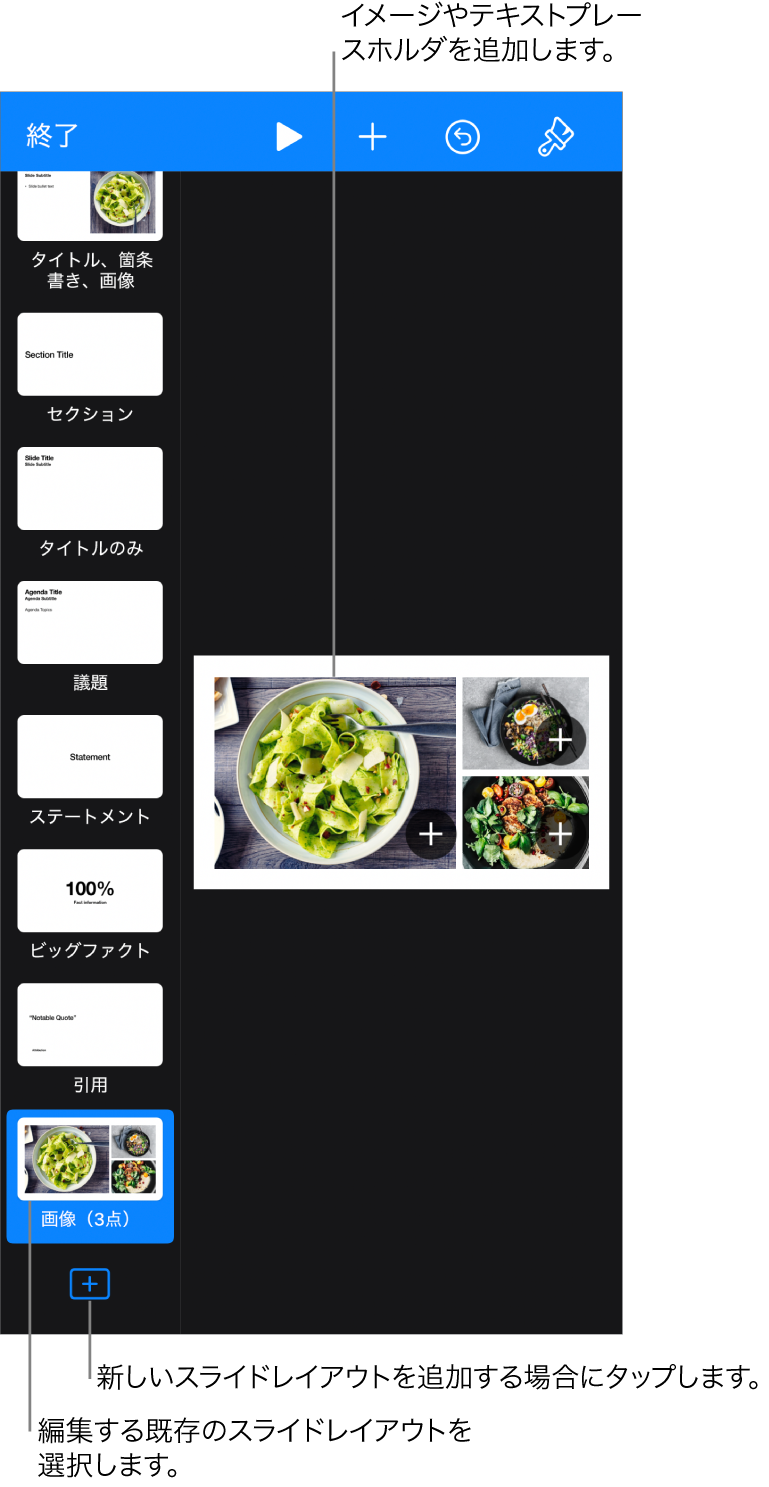
新しいスライドレイアウトの名前を入力して、「終了」をタップします。
テキスト、画像、図形、プレースホルダなどのオブジェクトを追加して、スライドレイアウトを自由に変更します。
後述の「テキストおよびメディアのプレースホルダを追加する」を参照してください。
編集を終えたら、「終了」をタップします。
テキストおよびメディアのプレースホルダを追加する
iPhoneでKeynoteアプリ
 を開きます。
を開きます。プレゼンテーションを開きます。
スライドの背景をタップして何も選択されていない状態にしてから、「スライドレイアウトを編集」をタップします。
編集したいスライドレイアウトをタップして選択します。
以下のいずれかを実行します:
テキストプレースホルダを作成する: テキストボックスを追加するか、図形を追加します。
その項目の外観を自由に変更し、スライド上の目的の位置にドラッグします。
追加したオブジェクトをタップして選択し、
 をタップしてから、「スタイル」をタップします。
をタップしてから、「スタイル」をタップします。下にスクロールしてから、「テキストプレースホルダとして定義」または「メディアプレースホルダとして定義」をオンにします。
このレイアウトを基にしているスライドで、オブジェクトをスライドレイアウトオブジェクトの下にレイヤー化できるようにしたい場合は、スライドの背景をタップして何も選択されていない状態にし、
 をタップしてから、「レイヤー化を許可」をオンにします。
をタップしてから、「レイヤー化を許可」をオンにします。レイヤーについて詳しくは、オブジェクトを重ねる/グループ化する/ロックするを参照してください。
編集を終えたら、「終了」をタップします。
プレースホルダは、タイプに応じて自動的にタグ付けされます。タグは、スライドに異なるレイアウトを適用するときに、内容の行き先を「指示」します。例えば、「メディア」というタグの付いたプレースホルダにある画像は、新しいレイアウトでも「メディア」というタグの付いたプレースホルダへ自動的に追加されます。
タグを変更するには、プレースホルダを選択して ![]() をタップし、「スタイル」をタップしてから、「タグ」をタップします。既存のタグを削除してから、独自の内容を入力します。
をタップし、「スタイル」をタップしてから、「タグ」をタップします。既存のタグを削除してから、独自の内容を入力します。
スライドレイアウトのプレースホルダテキストを変更する
タイトルやサブタイトルなどのスライドレイアウト上のプレースホルダテキストを変更することができます。これは、ほかのユーザと共有するテーマを作成したい場合に特に便利です。
スライドレイアウト上のプレースホルダテキストを変更すると、プレゼンテーション内でそのスライドレイアウトを使用しているすべてのスライドに適用されます。
iPhoneでKeynoteアプリ
 を開きます。
を開きます。プレゼンテーションを開きます。
スライドの背景をタップして何も選択されていない状態にしてから、「スライドレイアウトを編集」をタップします。
編集したいスライドレイアウトをタップして選択してから
 をタップします。
をタップします。「スタイル」タブで、「表示」をタップしてから、表示テキストにする内容を入力します。
例えば、財務のプレゼンテーションのテーマを作成する場合は、「プレゼンテーションのサブタイトル」を「四半期」に変更できます。
1つまたは複数のタグを追加することもできます。
編集を終えたら、「終了」をタップします。
カスタム表示テキストで追加のテキストプレースホルダを作成することもできます。プレースホルダテキストを置き換えるを参照してください。
表、グラフ、または画像ギャラリーのオブジェクトプレースホルダを追加する
表、グラフ、または画像ギャラリーを追加できるプレースホルダを、オブジェクトプレースホルダと言います。スライドレイアウトに追加できるオブジェクトプレースホルダは、1つだけです。
iPhoneでKeynoteアプリ
 を開きます。
を開きます。プレゼンテーションを開きます。
スライドの空白部分をタップしてから、「スライドレイアウトを編集」をタップします。
編集したいスライドレイアウトをタップして選択します。
 をタップしてから、「オブジェクトのプレースホルダ」をオンにします。
をタップしてから、「オブジェクトのプレースホルダ」をオンにします。プレースホルダのサイズを変更したり、目的の位置に配置したりします。
このスライドレイアウトを基にしているスライドに表、グラフ、または画像ギャラリーを追加すると、最初はプレースホルダのサイズおよび配置が適用されます。
このレイアウトを基にしているスライドで、オブジェクトをスライドレイアウトオブジェクトの下にレイヤー化できるようにしたい場合は、スライドの背景をタップして何も選択されていない状態にし、
 をタップしてから、「レイヤー化を許可」をオンにします。
をタップしてから、「レイヤー化を許可」をオンにします。編集を終えたら、「終了」をタップします。
スライドレイアウトを削除する
iPhoneでKeynoteアプリ
 を開きます。
を開きます。プレゼンテーションを開きます。
スライドの空白部分をタップしてから、「スライドレイアウトを編集」をタップします。
削除したいスライドレイアウトをタップして選択し、もう一度タップしてから、「削除」をタップします。
プレゼンテーション内のスライドでこのスライドレイアウトが使用されている場合は、表示されるダイアログでそれらのスライドの新しいスライドレイアウトを選択してから、「選択」をタップします。
「終了」をタップします。